win10怎么设置开机密码 win10设置开机密码的方法
更新时间:2023-02-16 16:24:54作者:qin
一般情况下,我们都会给自己的win10纯净版系统电脑设置开机密码,可以为我们的电脑增加安全指数,因为有的黑客在我们电脑待机或休眠的时候悄悄的远程操控我们的电脑,破坏我们的电脑,那么win10怎么设置开机密码呢?下面小编就给大家介绍一下win10设置开机密码的方法。
具体的操作步骤如下:
1、点击设置
进入windows10系统主界面后点击左下角的开始菜单,选择进入设置选项。
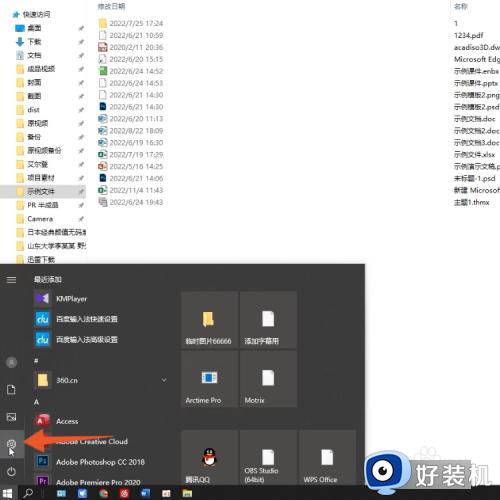
2、点击登录选项
进入设置菜单后点击帐户选项,在左侧菜单选择登录选项。
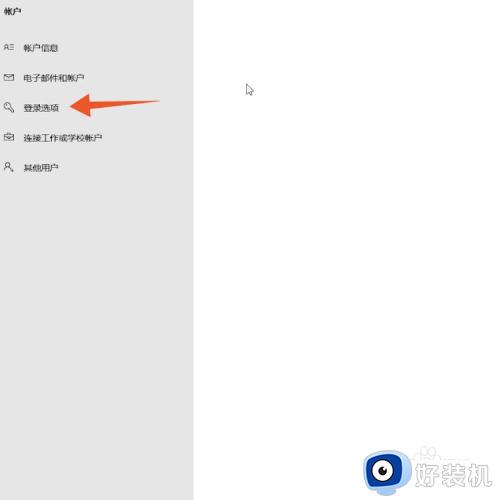
3、点击添加
在右侧的详细信息中找到密码这一栏,点击密码下方的添加。
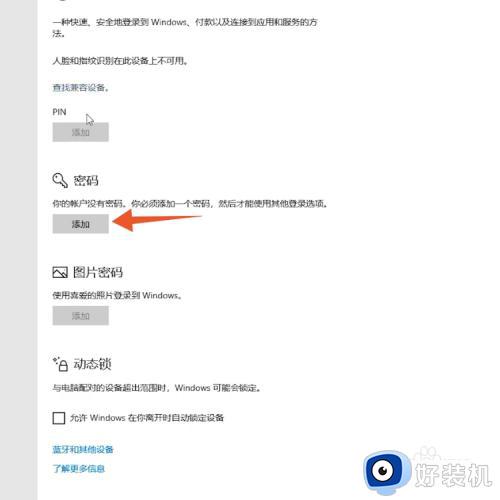
4、设置密码
输入并确认密码,输入密码提示后点击下一步,点击完成即可设置开机密码。
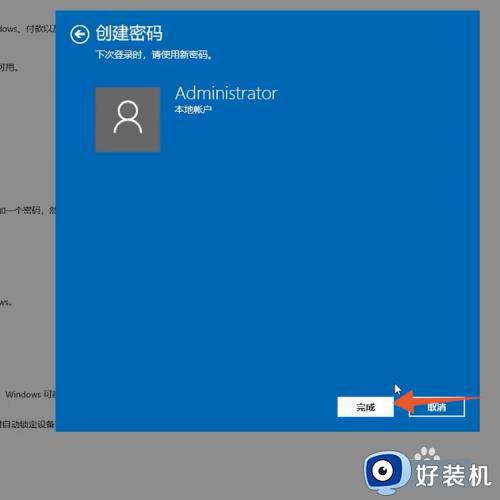
上文就是给大家总结的关于win10设置开机密码的方法的全部内容了,平时大家在遇到这种情况的时候,就按照上述的方法进行操作就好了哦。
win10怎么设置开机密码 win10设置开机密码的方法相关教程
- win10电脑开机密码怎么设置 给win10电脑设置开机密码的方法
- win10电脑开机密码取消怎么设置 win10开机密码取消设置方法
- win10电脑开机密码重置设置方法 win10电脑开机密码怎么改换
- 如何重置开机密码win10 win10重置开机密码的方法
- win10关闭登录密码设置方法 win10怎么取消开机密码登录设置
- win10开机免密码登录的方法 win10开机免密码登录怎么设置
- win10系统设置密码开机密码在哪里设置 win10怎么设置开机密码
- win10电脑开机密码取消设置 win10怎么取消电脑开机密码设置
- win10电脑关闭开机密码设置方法 win10电脑开机怎么关闭密码
- win10开机密码怎么设置 win10开机密码的设置方法
- win10拼音打字没有预选框怎么办 win10微软拼音打字没有选字框修复方法
- win10你的电脑不能投影到其他屏幕怎么回事 win10电脑提示你的电脑不能投影到其他屏幕如何处理
- win10任务栏没反应怎么办 win10任务栏无响应如何修复
- win10频繁断网重启才能连上怎么回事?win10老是断网需重启如何解决
- win10批量卸载字体的步骤 win10如何批量卸载字体
- win10配置在哪里看 win10配置怎么看
win10教程推荐
- 1 win10亮度调节失效怎么办 win10亮度调节没有反应处理方法
- 2 win10屏幕分辨率被锁定了怎么解除 win10电脑屏幕分辨率被锁定解决方法
- 3 win10怎么看电脑配置和型号 电脑windows10在哪里看配置
- 4 win10内存16g可用8g怎么办 win10内存16g显示只有8g可用完美解决方法
- 5 win10的ipv4怎么设置地址 win10如何设置ipv4地址
- 6 苹果电脑双系统win10启动不了怎么办 苹果双系统进不去win10系统处理方法
- 7 win10更换系统盘如何设置 win10电脑怎么更换系统盘
- 8 win10输入法没了语言栏也消失了怎么回事 win10输入法语言栏不见了如何解决
- 9 win10资源管理器卡死无响应怎么办 win10资源管理器未响应死机处理方法
- 10 win10没有自带游戏怎么办 win10系统自带游戏隐藏了的解决办法
